クーポン利用の流れ
おおまかな流れ
*クーポンの利用方法はこちら 電子クーポン利用マニュアル
くわしい流れ
初回申込(1回)
1運営事務局から案内文書(IDと仮パスワード)が届く
- 新たに対象者に該当することになった方には、運営事務局より案内文書をお送りします。
- クーポン利用が可能となった月の上旬に発送します。
- IDと仮パスワードは一度しかお送りしません。すぐにクーポンを利用しない場合も、紛失しないように大切に保管してください。
- IDと仮パスワードはお子さん1人につき1つの番号です。きょうだいがいる場合は、間違いがないようにきちんと管理してください。
2電子クーポンシステムに初回ログインする
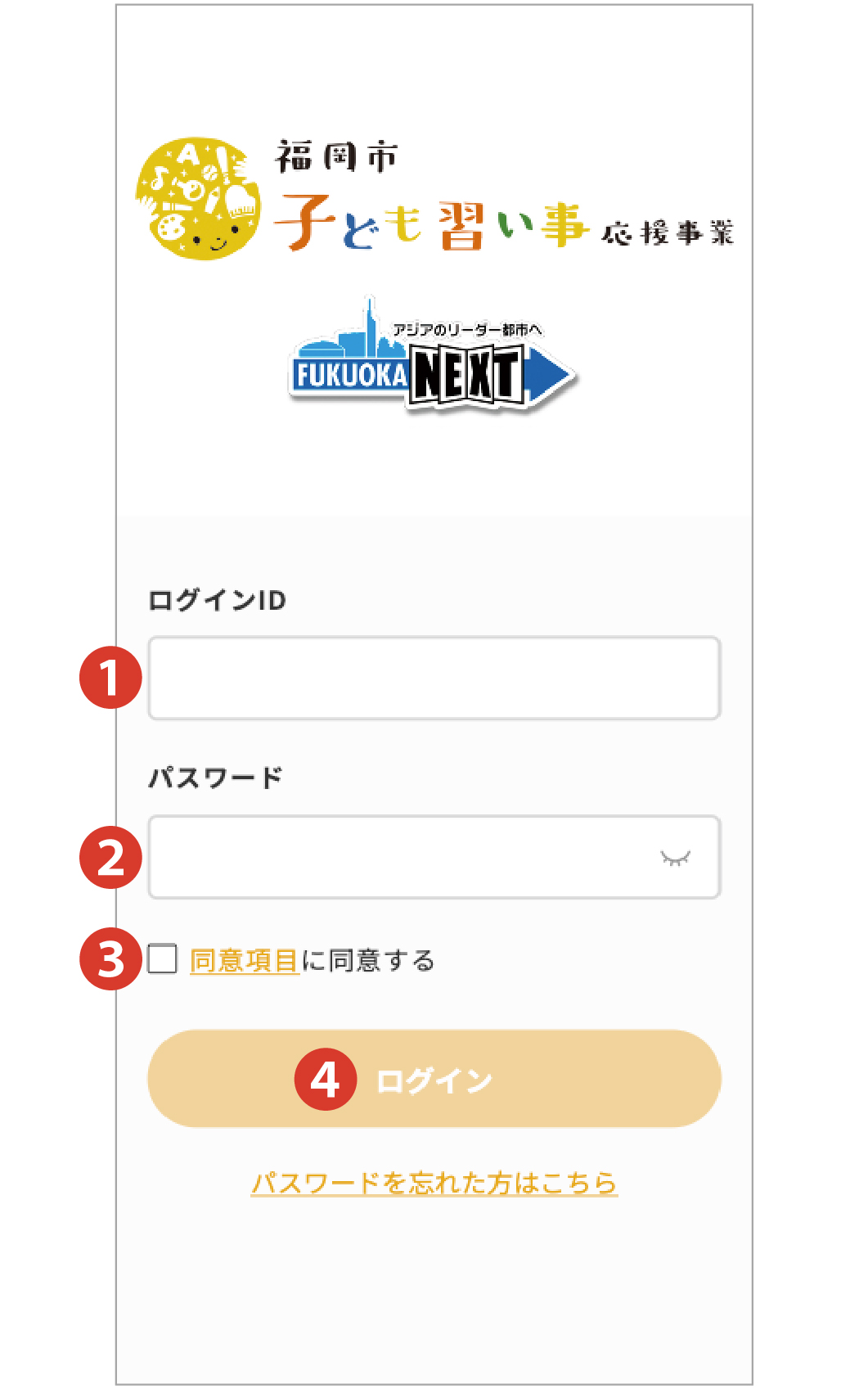
- ❶案内文書に記載のIDを入力する。
- ❷案内文書に記載の仮パスワードを入力する。
- ❸「同意項目」にチェックを入れる。
- ❹「ログイン」ボタンを押す。
3新パスワードとメールアドレスを登録する
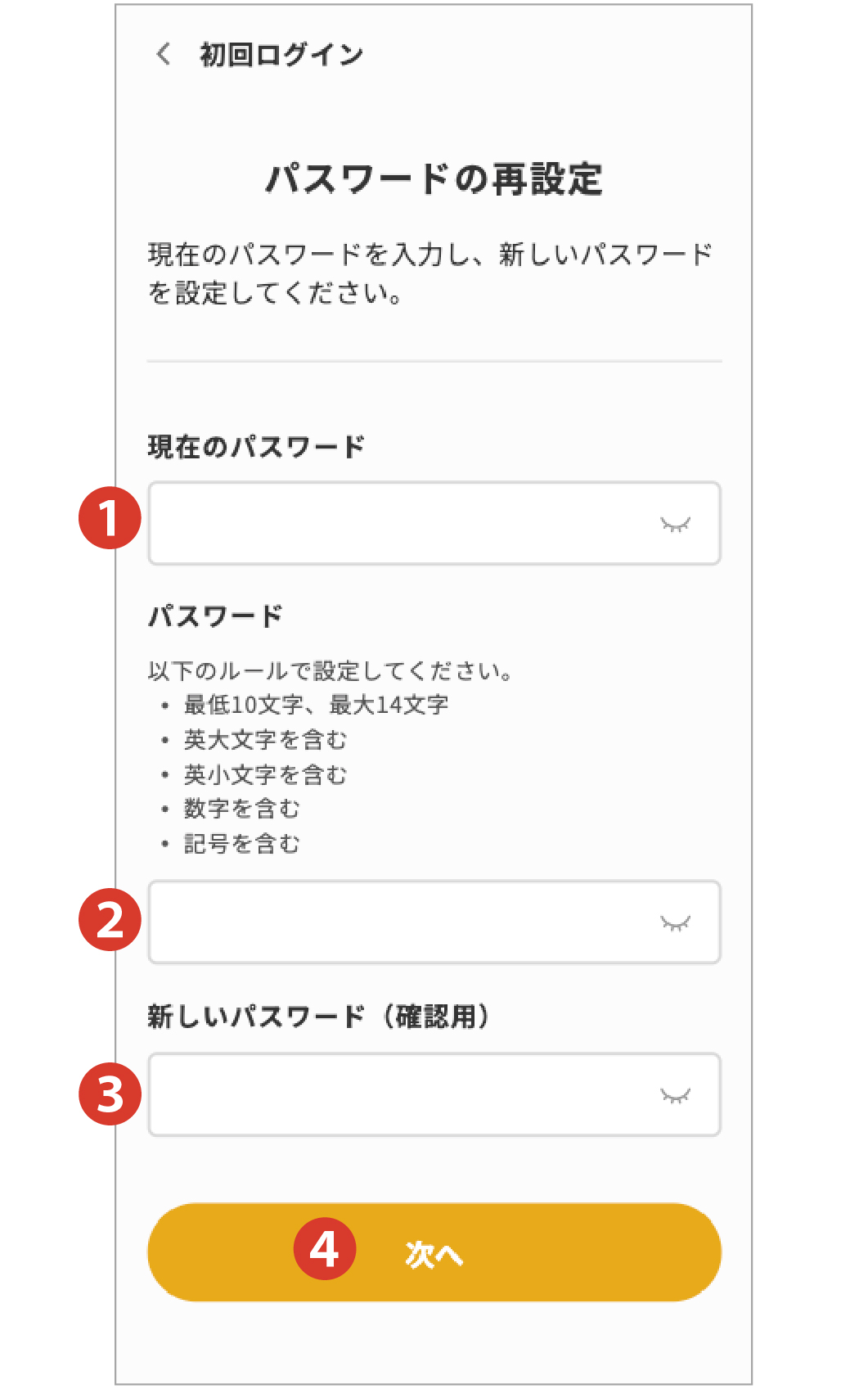
パスワードを設定する
- ❶現在のパスワードを入力する。
- ❷新しいパスワードを入力する。
- ❸新しいパスワードを再入力する。
- ❹「次へ」ボタンを押す。
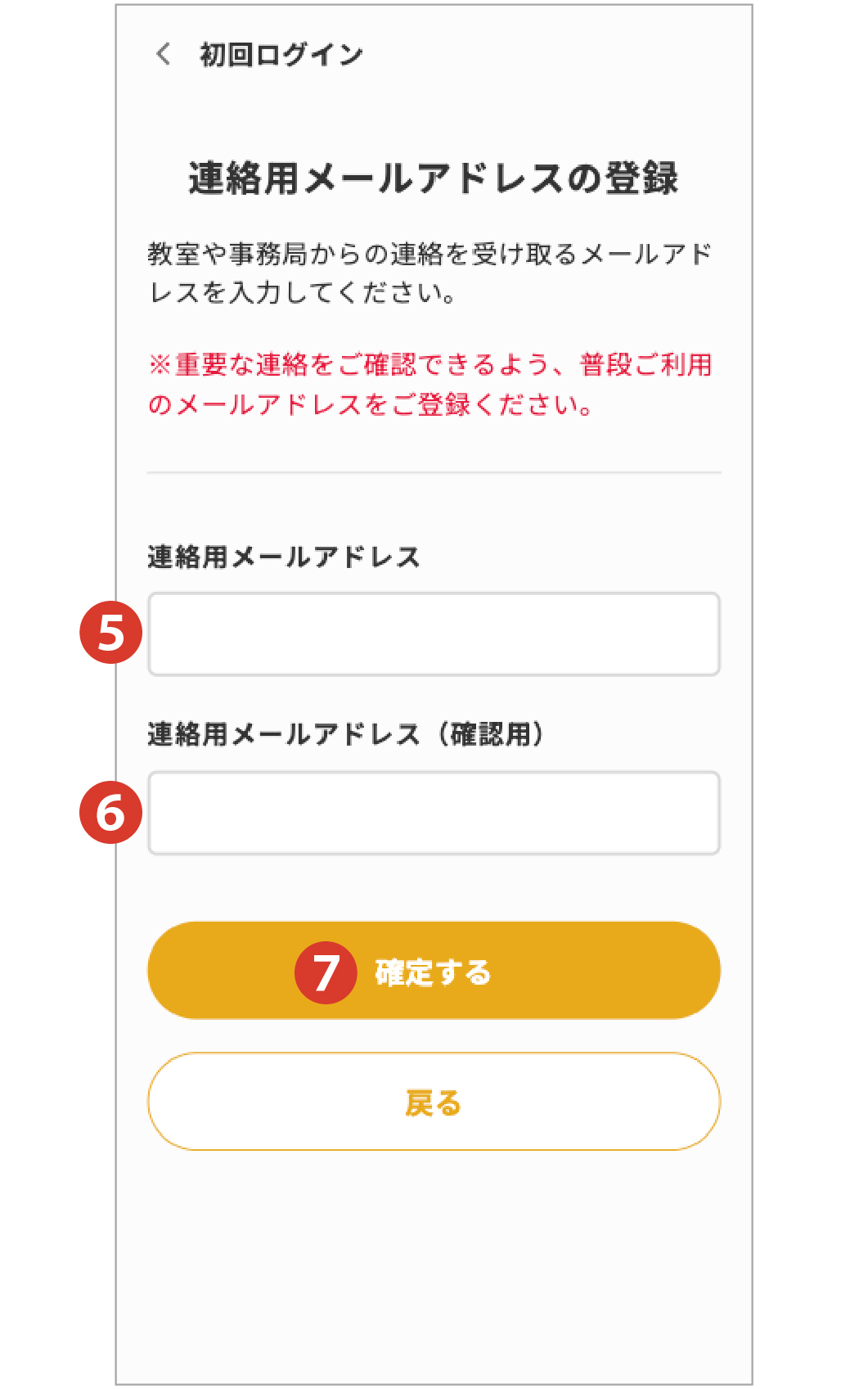
メールアドレスを登録する
- ❺連絡用メールアドレスを入力する。
- ❻連絡用メールアドレス(確認用)を入力する。
- ❼「確定する」ボタンを押す。
- 新しいパスワードとメールアドレスは忘れないようにしてください。
*くわしくはこちら 電子クーポン利用マニュアル
2回目以降のログイン(随時)
4電子クーポンシステムにログインする
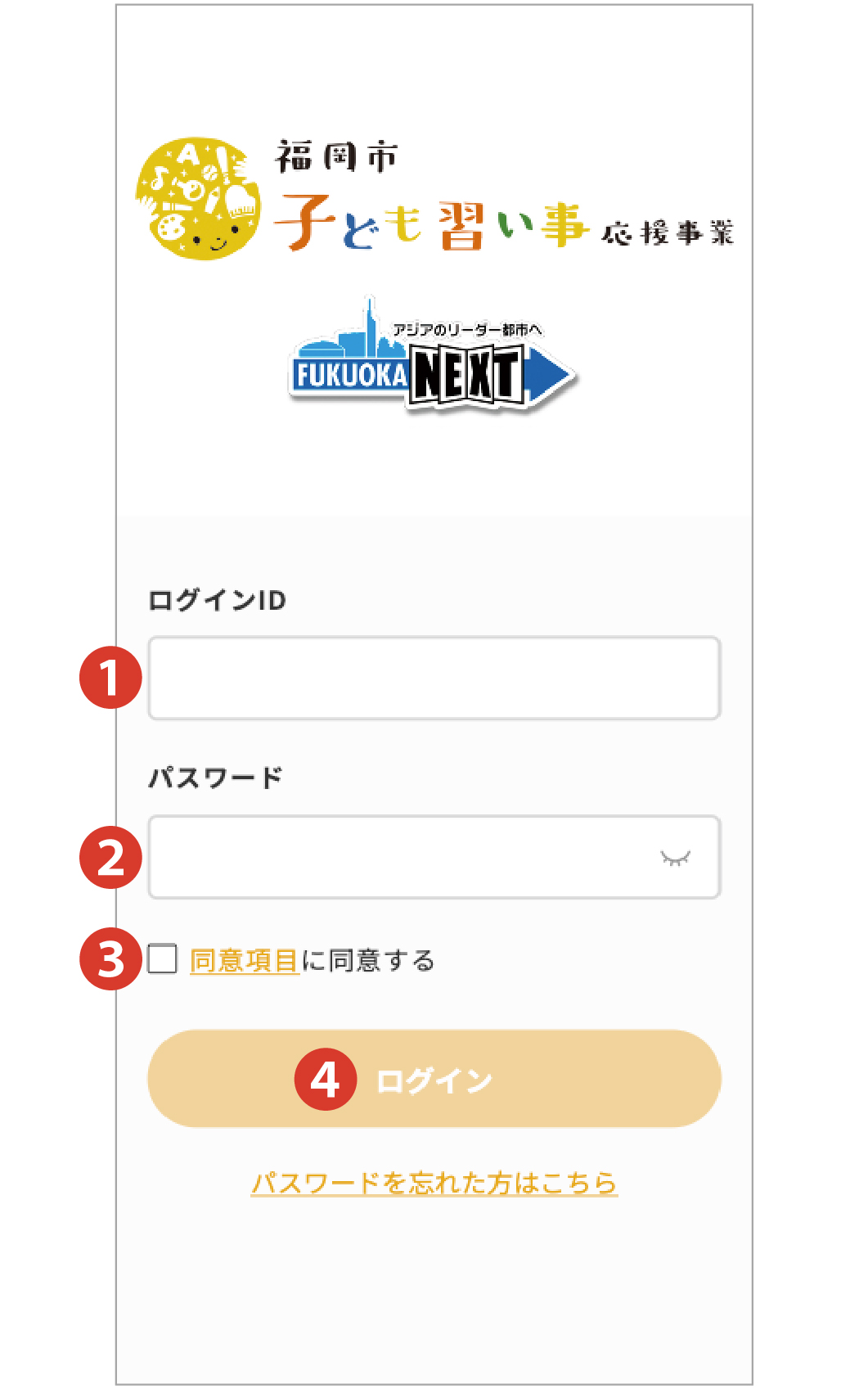
- ❶IDを入力する。
- ❷新パスワードを入力する。
- ❸「同意項目」にチェックを入れる。
- ❹「ログイン」ボタンを押す。
*くわしくはこちら 電子クーポン利用マニュアル
教室を探す(随時)
ログイン後のホーム画面に「教室を探す」ボタンが表示されるので、ボタンを押すと検索画面に移ります。
教室は、「キーワード検索」「リスト」「地図」から探すことができます。
5-1キーワード検索から探す
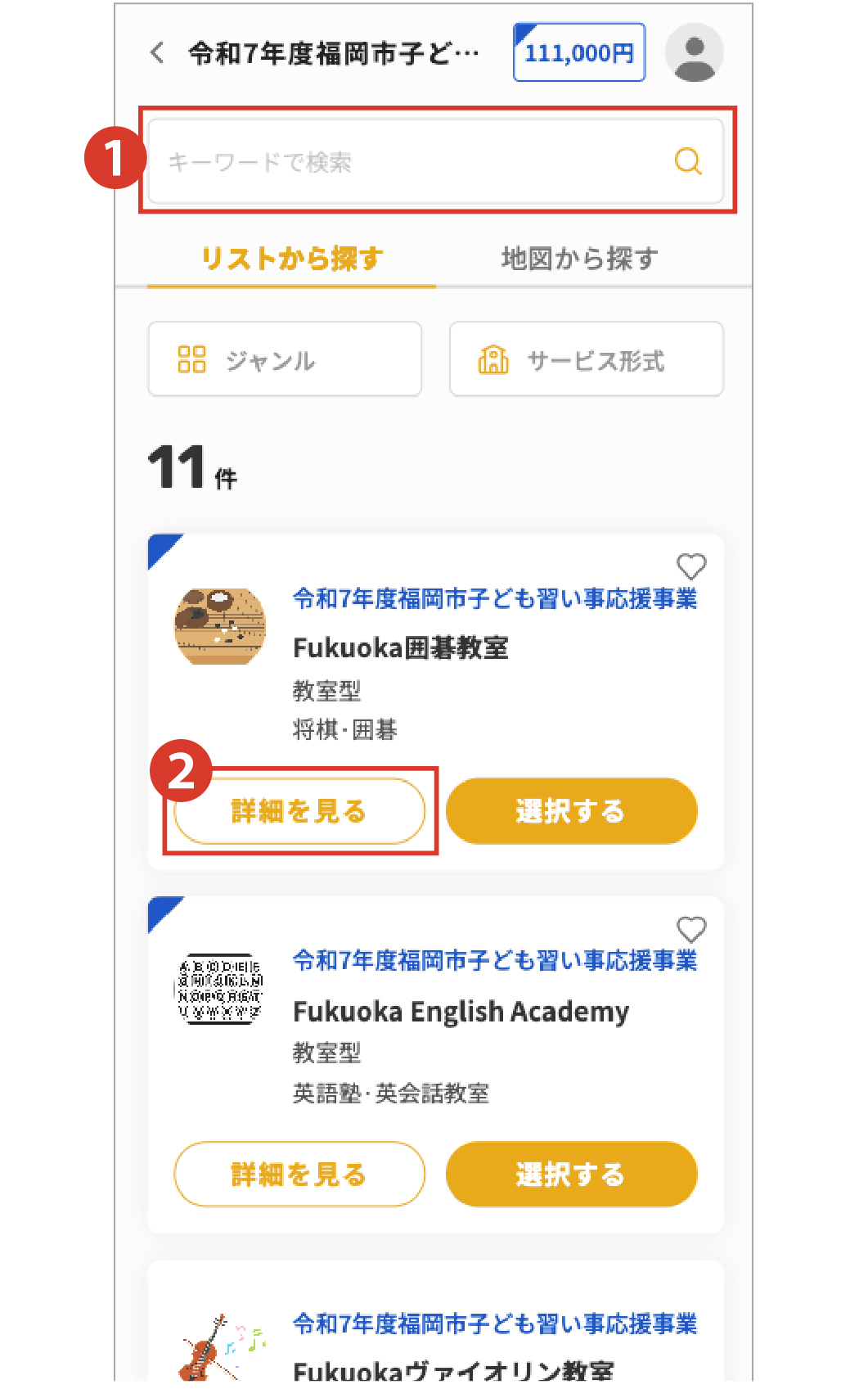
- ❶検索窓にキーワードを入力し、「Q」ボタンを押す。
- ❷「詳細を見る」ボタンを押すと、教室の詳細情報が確認できます。
*くわしくはこちら 電子クーポン利用マニュアル
5-2リストから探す
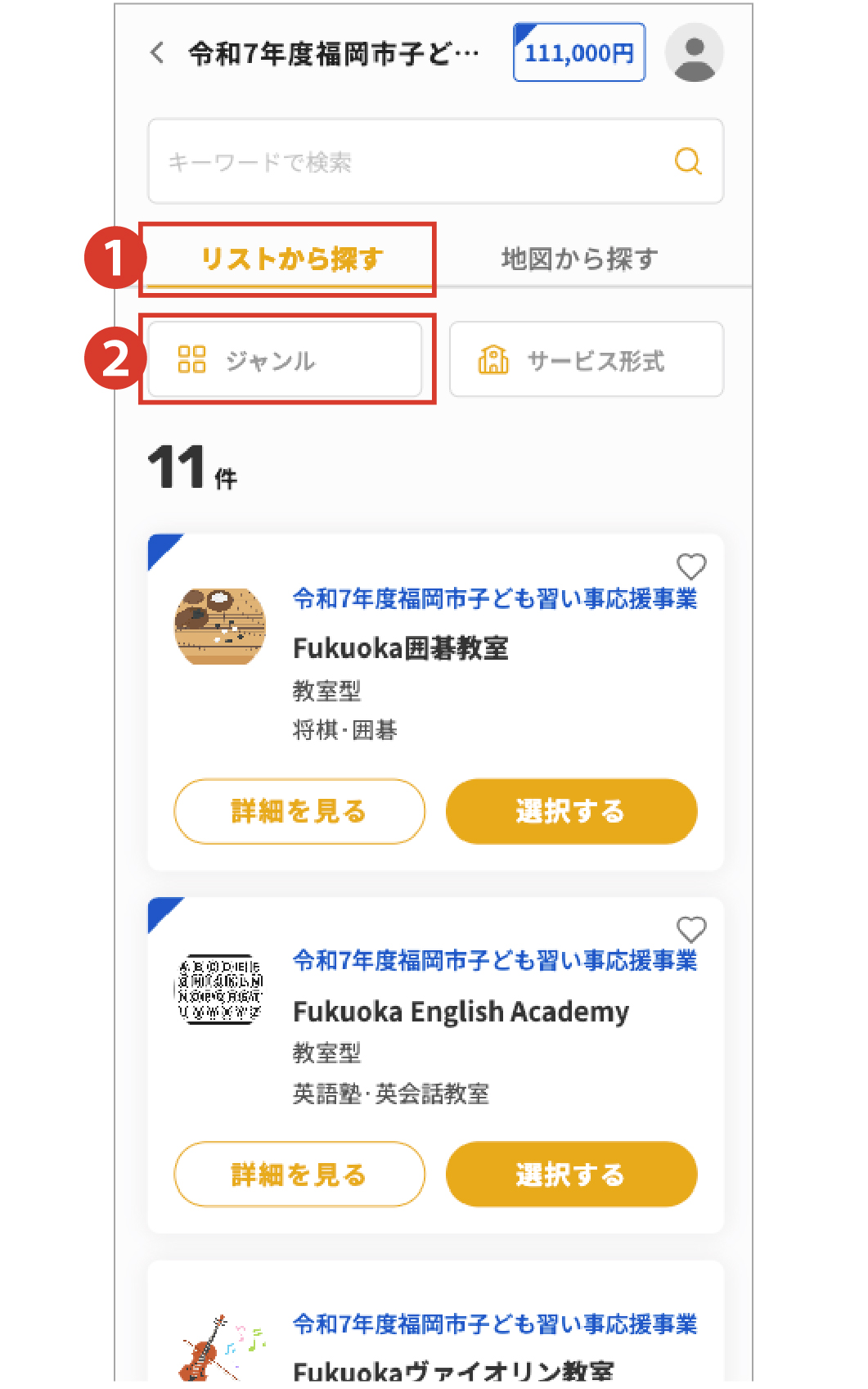
ジャンルを選ぶ
- ❶「リストから探す」を押す。
- ❷「ジャンル」を押す。
- ❸ジャンルを1つ選び、「この条件で絞り込む」ボタンを押す。
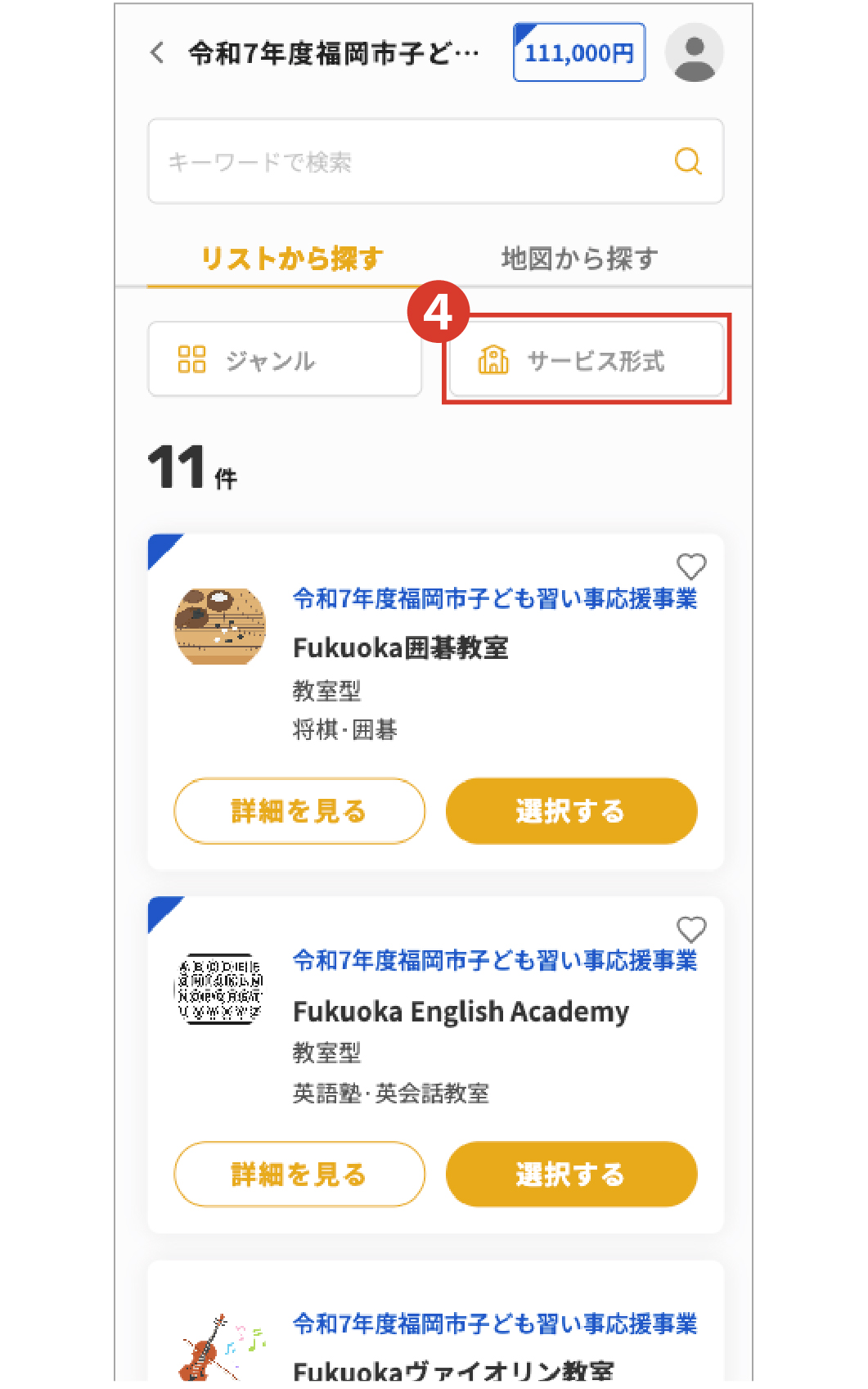
サービス形式を選ぶ
- ❹「サービス形式」を押す。
- ❺サービス形式を1つ選び、「この条件で絞り込む」ボタンを押す。
- ❻検索結果から教室の「詳細を見る」ボタンを押すと、教室の詳細情報が確認できます。
*くわしくはこちら 電子クーポン利用マニュアル
5-3地図から探す
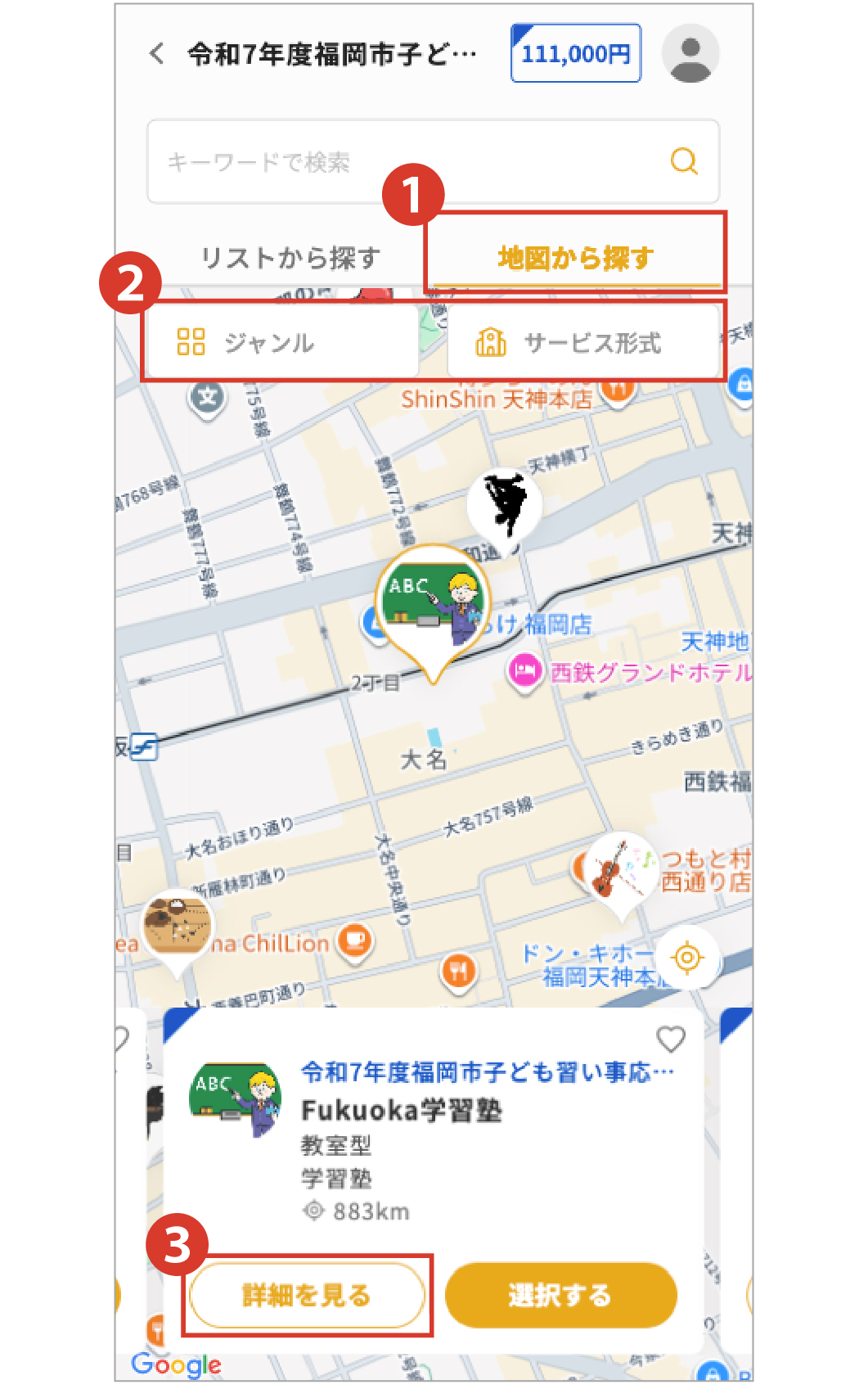
- ❶「地図から探す」を押す。
- ❷「ジャンル」または「サービス形式」で絞り込む。
- ❸検索結果から教室の「詳細を見る」ボタンを押すと、教室の詳細情報が確認できます。
*くわしくはこちら 電子クーポン利用マニュアル
教室で習い事を申し込む、教室にクーポン利用を申し出る
- 新しく習い事を始める場合、みなさんご自身で直接教室に申込を行ってください。
- 既に通っている教室で新たにクーポンの利用を開始する場合も、利用前に直接教室へ連絡してください。
- 費用が年間12万円を超える部分は自己負担となります。自己負担の方法についても直接教室へ確認してください。
クーポンを利用する(習い事費用を支払う)
支払いは、「コースを選択」「金額を指定」の2つから選ぶことができます。
6利用先の教室を選択する
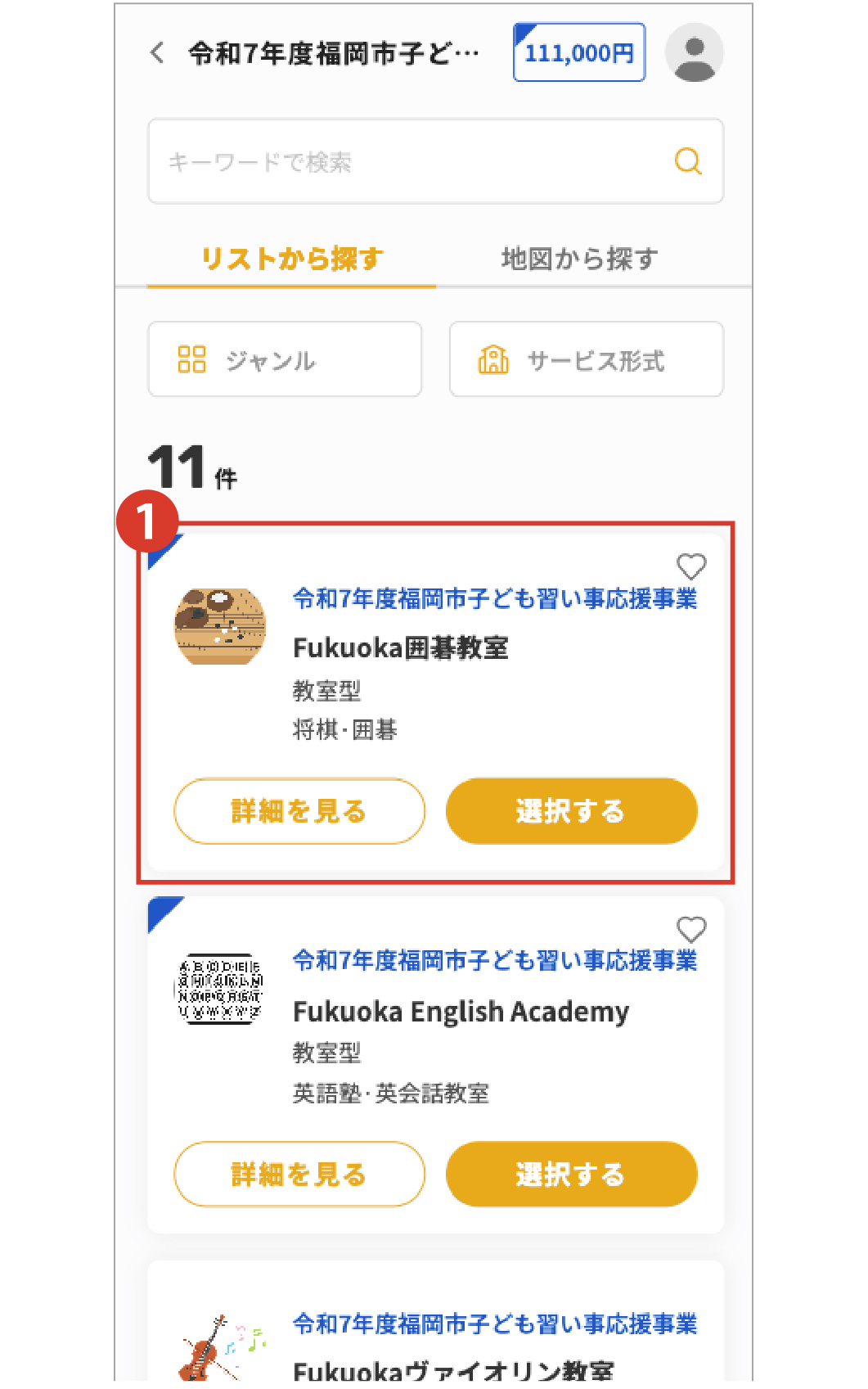
- ❶クーポンを利用したい教室を選び、「選択する」ボタンを押す。
7-1コースを選択して支払う
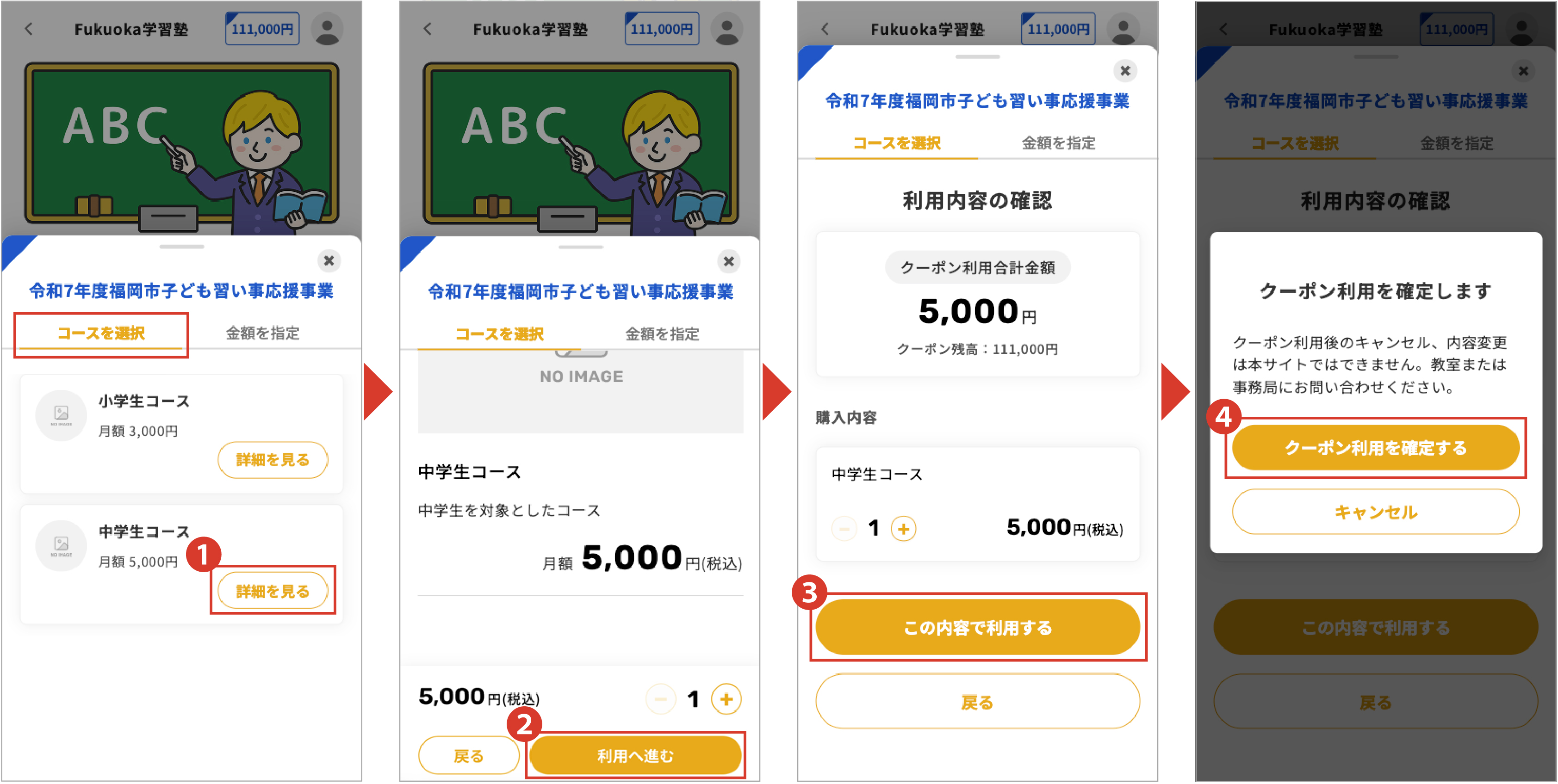
- ❶「コースを選択」から、クーポンを利用したいコースの「詳細を見る」ボタンを押す。
- ❷コースの個数を入力し、「利用へ進む」ボタンを押す。
- ❸利用内容を確認し、「この内容で利用する」ボタンを押す。
- ❹「クーポン利用を確定する」ボタンを押す
※ここで確定すると取消できません
7-2金額を指定して支払う
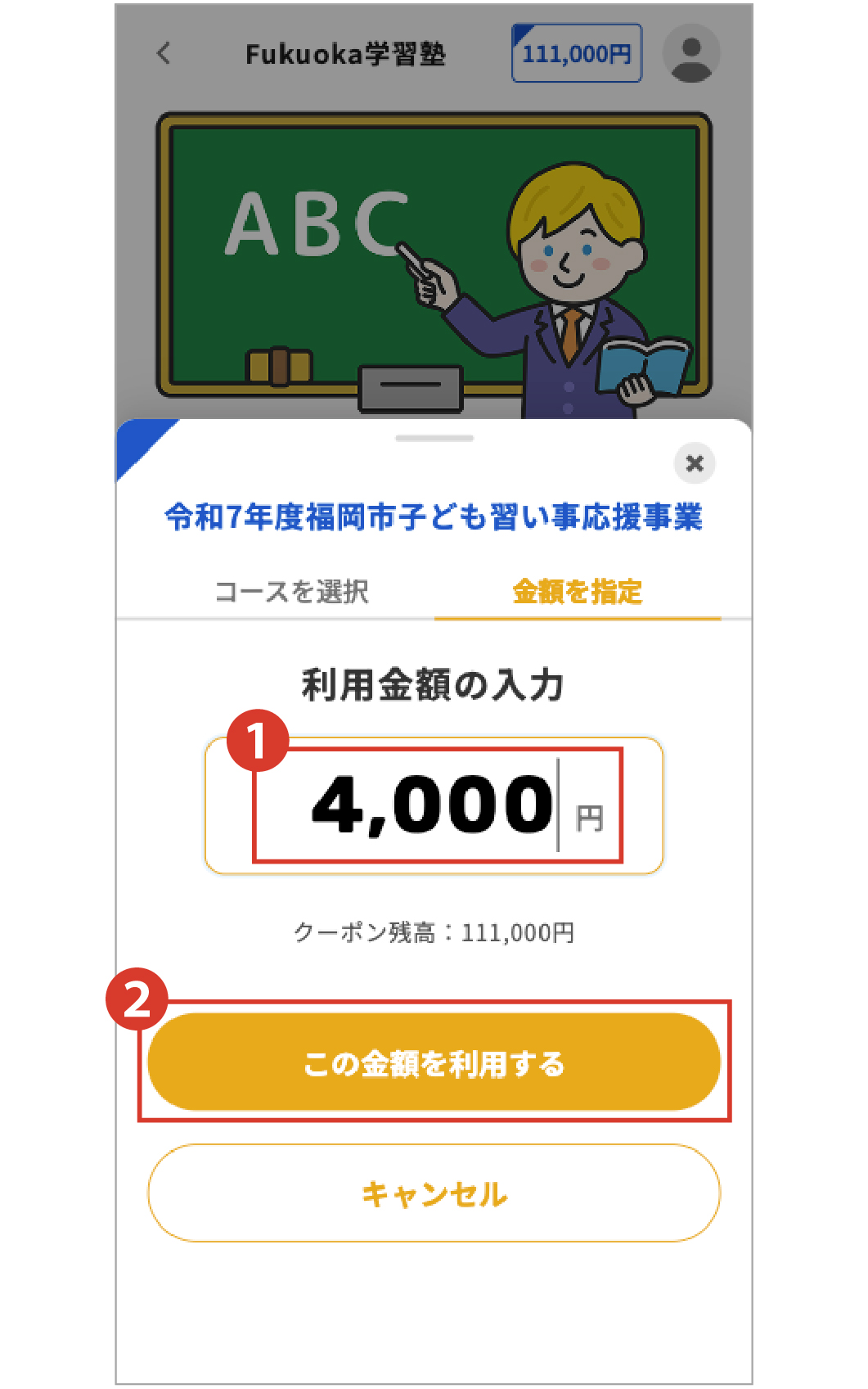
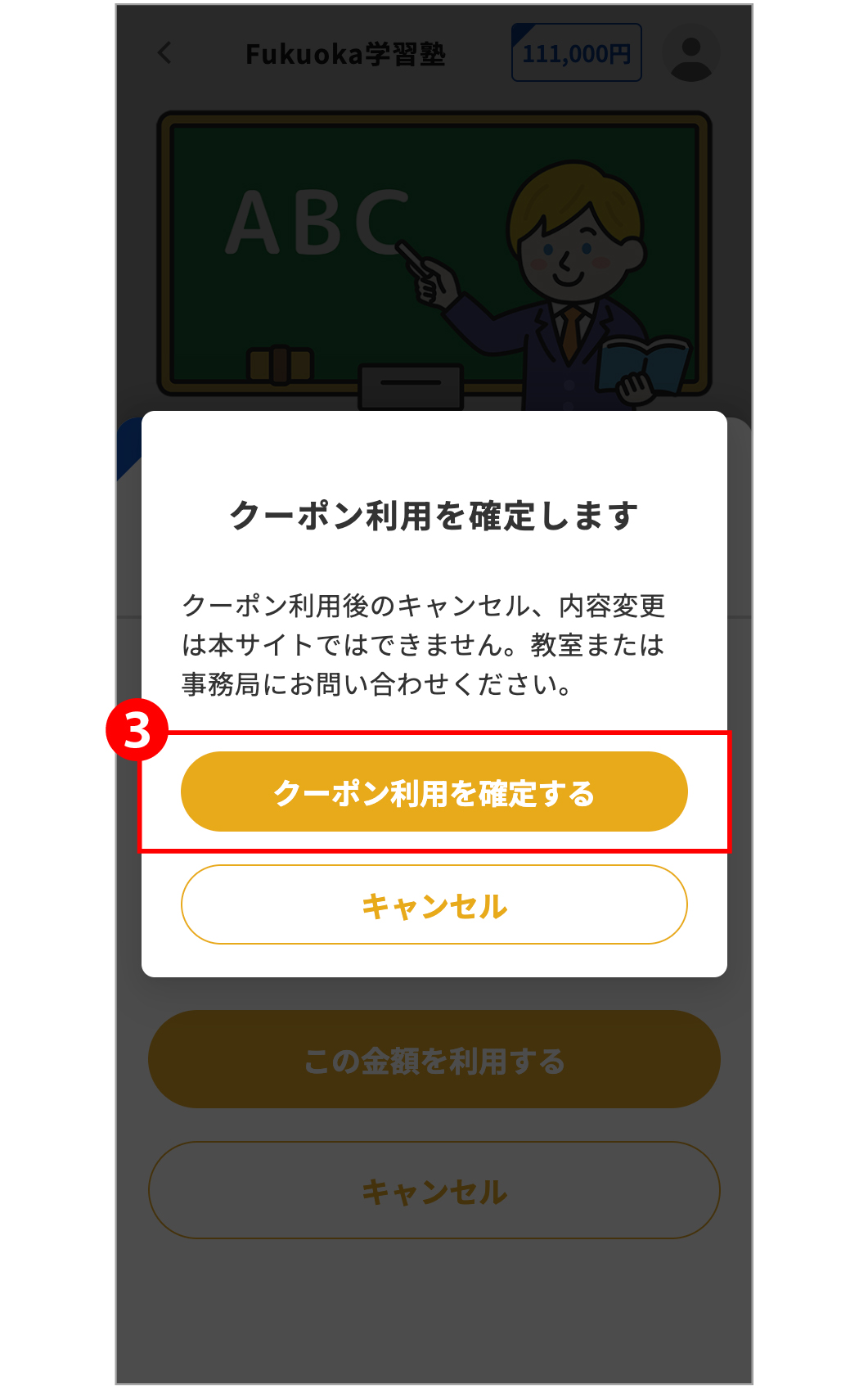
- ❶「金額を指定」から、お支払い金額を入力する。
- ❷「この金額を利用する」ボタンを押して、支払いへ進みます。
- ❸「クーポン利用を確定する」ボタンを押す。
※ここで確定すると取消できません
- 初めてクーポンを利用する教室には、利用前に必ず連絡をしてください。
- 毎月月払いでクーポンを利用するときは、できるだけ早い時期に支払いまで済ませてください。(遅くともその月の末日までには完了させてください)
*くわしくはこちら 電子クーポン利用マニュアル
*よくある質問はこちら よくある質問(対象者)
*事業全体の概要はこちら 事業について
*スマートフォンやパソコンがない場合はこちら カード型クーポンについて(対象者)

